
时间:2020-11-02 21:49:28 来源:www.win10xitong.com 作者:win10
win10系统从发布到现在已经好多年了,各种问题也得到了解决。但是今天还是有用户说出现了Win10打印机无法打印显示状态错误的问题,要是对于一些才接触win10系统的网友解决这个Win10打印机无法打印显示状态错误的情况就很困难,要是没有人来帮你处理,或者你想靠自己解决Win10打印机无法打印显示状态错误问题的话,可以一步步的采取下面这个流程:1、首先要删除打印任务,并将打印机关闭。接着按 Win + R 组合键,打开运行,并输入:services.msc 命令,确定或回车,可以快速打开服务(建议使用管理权限创建此任务);2、服务窗口中,找到并停止Print Spooler服务就搞定了。好了,没有图可能不好理解,下面我们再一起来看看Win10打印机无法打印显示状态错误的修复对策。
方法/步骤:
1、首先要删除打印任务,并将打印机关闭。接着按 Win + R 组合键,打开运行,并输入:services.msc 命令,确定或回车,可以快速打开服务(建议使用管理权限创建此任务);
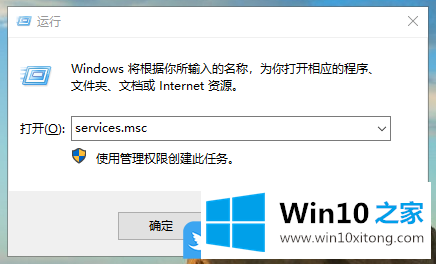
2、服务窗口中,找到并停止Print Spooler服务;
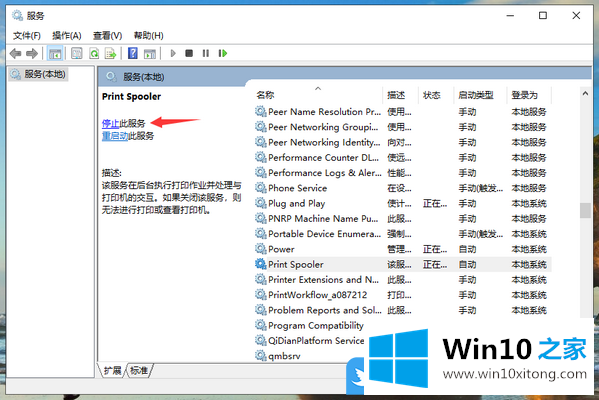
3、最后,打开打印机,清除打印机上的打印任务,再找到并启动Print Spooler服务;
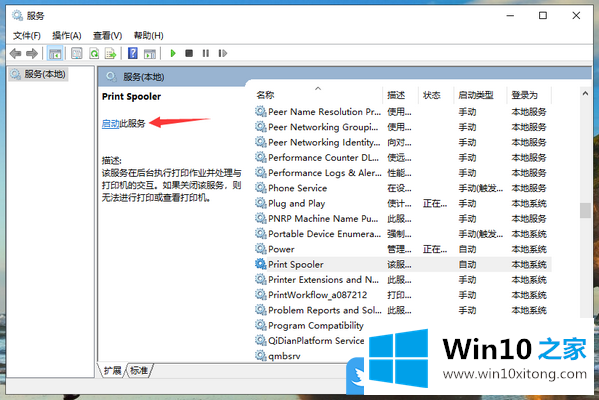
以上就是Win10打印机无法打印显示状态错误|打印显示错误文章。
上边的方法教程就是有关Win10打印机无法打印显示状态错误的修复对策,如果你有更好更快的解决方法,那可以给本站留言,小编也一起来共同学习。